UiPservice » [:ru]Советы[:ua]Поради[:] » Как создать Apple ID

Apple ID — ключ к практически всем возможностям iPhone, iPad и Mac. Учетная запись необходима для загрузки приложений из App Store, переписки в iMessage, хранения данных в iCloud и многого другого. Как создать Apple ID на iMac, iPhone и iPad, как зарегистрировать аккаунт без банковской карточки и какой выбрать регион Apple ID, читай в нашем материале.
Какой выбрать регион Apple ID
Часто пользователи из Украины, России и других стран СНГ задаются вопросом, какой выбрать регион Apple ID. Обычно варианта три: украинский, российский и американский. На выбор влияют следующие параметры:
- Доступность сервисов Apple и цены
- Доступность приложений в App Store и цены
- Возможность привязать карту своего банка к Apple ID
Доступность сервисов Apple и цены
Доступность и стоимость сервисов Apple варьируется от региона Apple ID. К примеру, Apple Music доступен в Украине, США и России, но в последней важная составляющая музыкального сервиса — радио Beats 1 — не работает. Отличается и ценник на ежемесячную подписку. В США она составляет $9.99, в Украине $4.99, а в России 169 рублей, что в пересчете на доллары составляет около $3.
Доступность приложений в App Store и цены
Каталог приложений в App Store от страны к стране практически не отличается, но редко возникают ситуации, что некоторые программы есть в американском App Store, но отсутствуют в российском. Эта особенность редко будет давать о себе знать, но о ней нужно сказать. Подборки приложений и топы также зависят от региона. Они, как правило, более актуальны для жителей конкретной страны.
Возможность привязать карту своего банка к Apple ID
Apple ID работает только с карточками банков из своего региона. Ты не сможешь подвязать без ухищрений украинскую карточку к российскому Apple ID. Также не получится и к американскому Apple ID подвязать карточку из другой страны, кроме США.
Как создать Apple ID
Как создать Apple ID на Mac/Windows
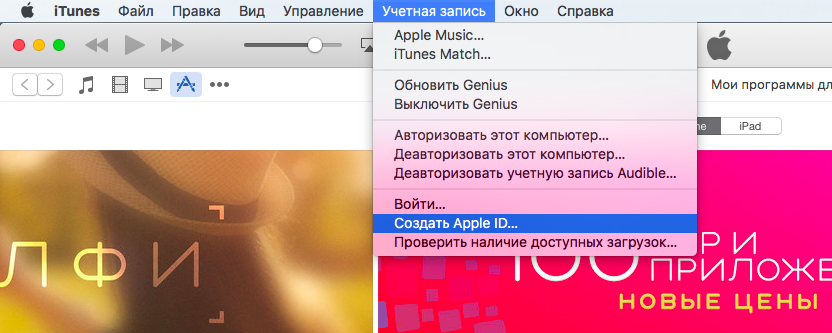
- На компьютере открой iTunes, в верхнем меню открой вкладку «Учетная запись» и выбери пункт «Создать Apple ID»
- Нажми «Продолжить» и согласись с правилами использования
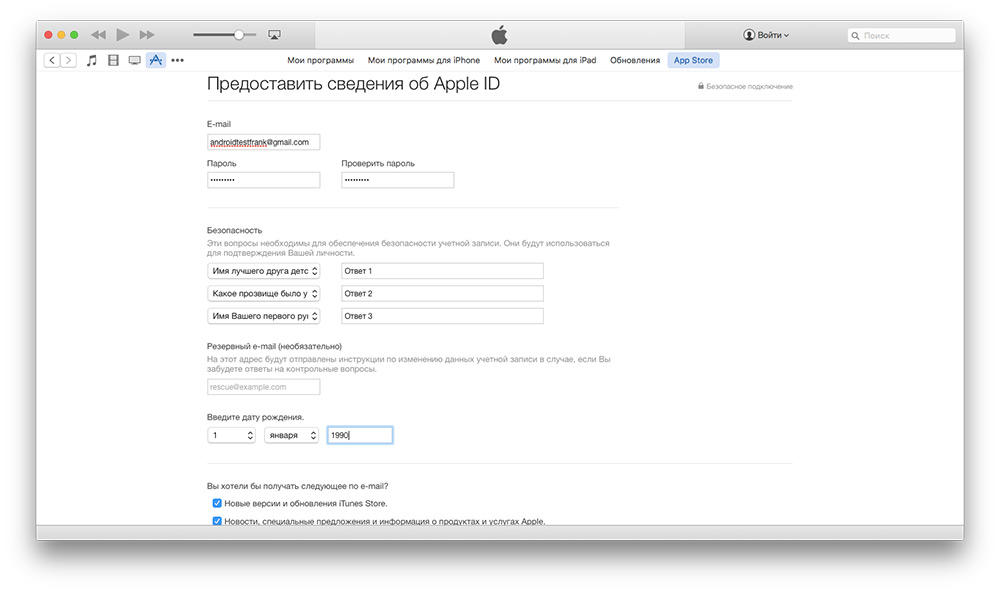
- На первом этапе регистрации укажи почту, которая будет использоваться для входа в аккаунт Apple ID. Задай пароль, он должен быть не короче 8 символов и содержать хотя бы одну заглавную букву и одну цифру. Ответь на секретные вопросы и запомни свои ответы, они выручат в ситуации, когда Apple потребуется подтвердить твою личность. При желании укажи резервный e-mail, если забудешь ответы на резервные вопросы. Укажи дату рождения и нажми «Продолжить»
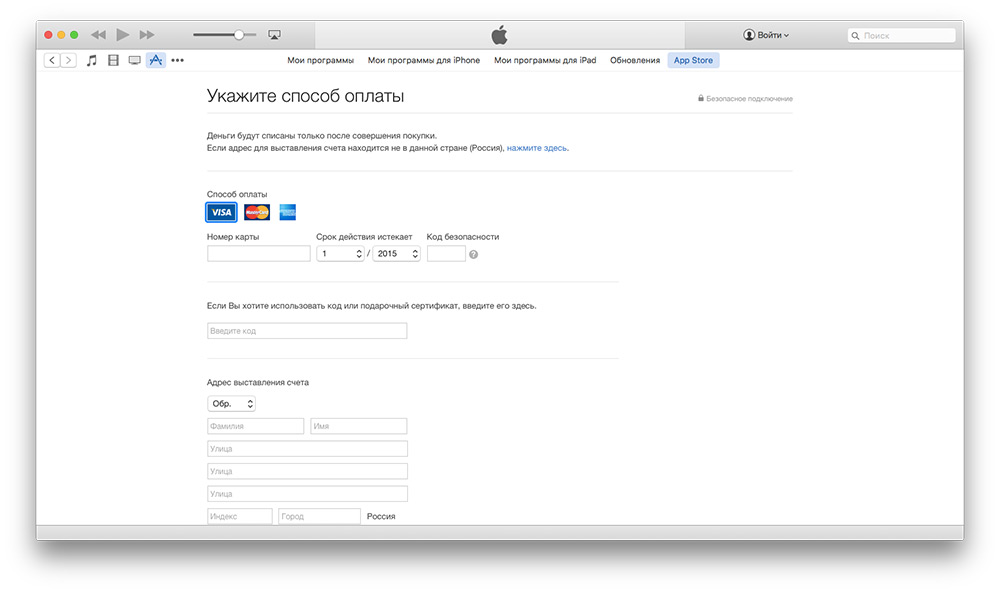
- На втором этапе регистрации укажи адресные данные и данные своей банковской карточки, которая будет использоваться для оплаты покупок в App Store, iTunes Store и др. Если у тебя нет карточки или ты хочешь добавить ее позже, то читай следующую инструкцию. Для подтверждения твоей карточки Apple заморозит небольшую сумму (до $1) с баланса и вернет ее в течение месяца
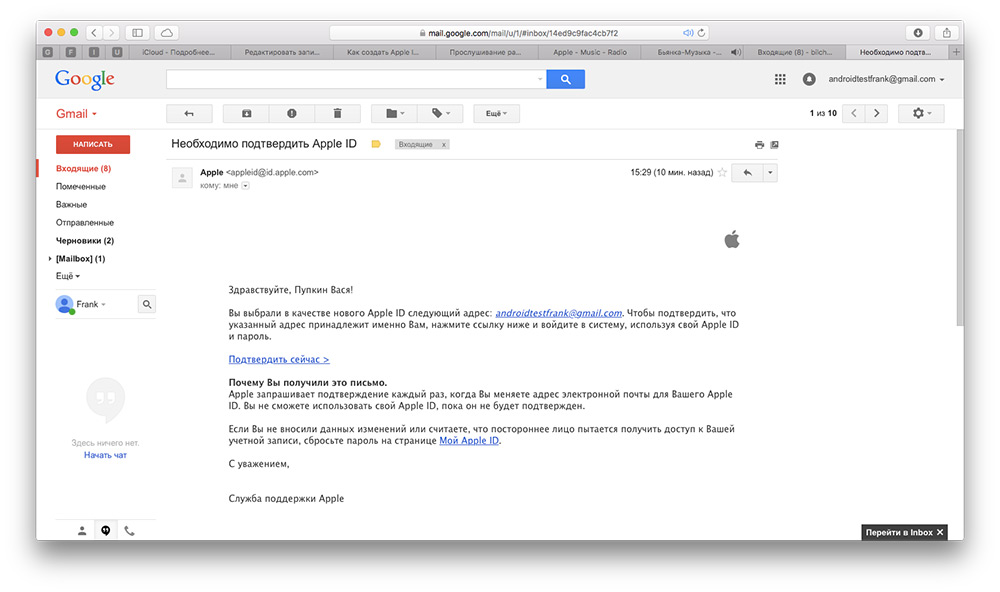
- После завершения второго этапа регистрации тебе на указанную почту придет письмо со ссылкой для подтверждения регистрации. Перейди по ней и заверши регистрацию
Как создать Apple ID на Mac/Windows без банковской карты
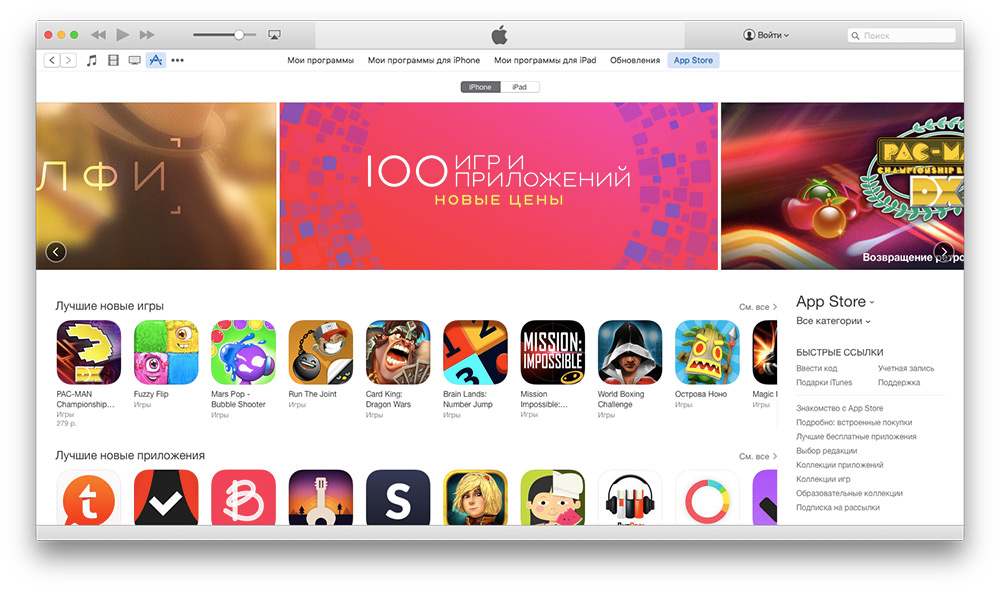
- На компьютере открой iTunes, зайди в App Store и загрузи любое бесплатное приложение
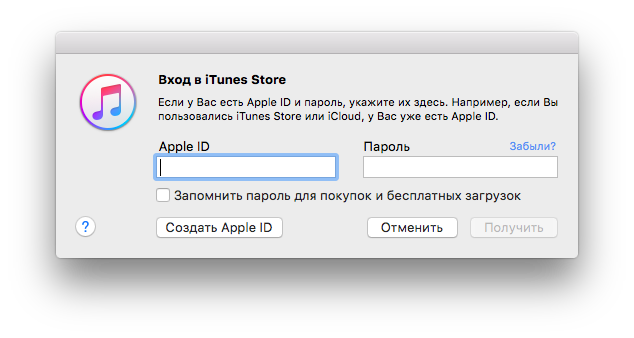
- В появившемся окошке нажми на кнопку «Создать Apple ID»
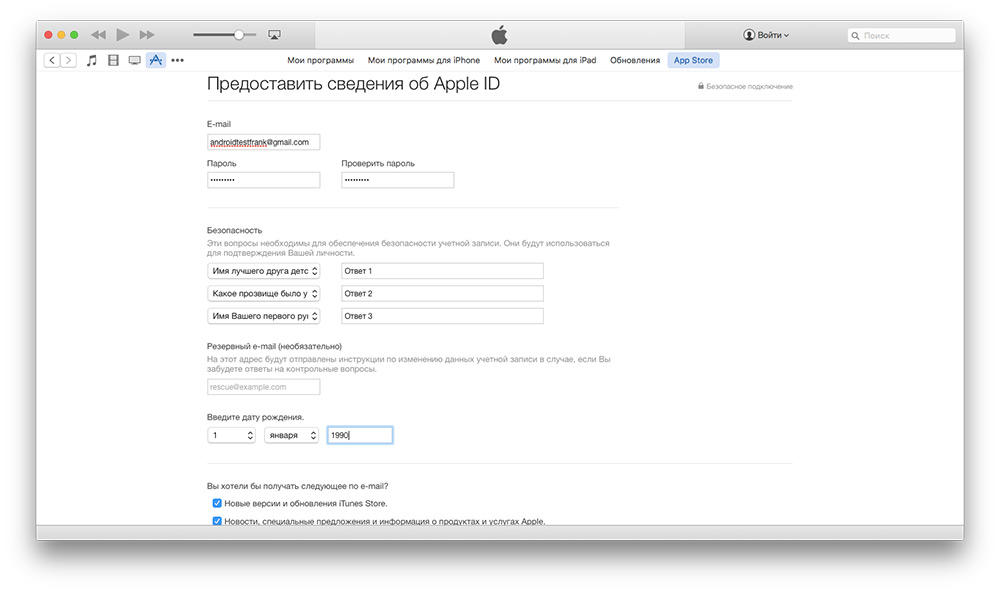
- На первом этапе регистрации укажи почту, которая будет использоваться для входа в аккаунт Apple ID. Задай пароль, он должен быть не короче 8 символов и содержать хотя бы одну заглавную букву и одну цифру. Ответь на секретные вопросы и запомни свои ответы, они выручат в ситуации, когда Apple потребуется подтвердить твою личность. При желании укажи резервный e-mail, если забудешь ответы на резервные вопросы. Укажи дату рождения и нажми «Продолжить»
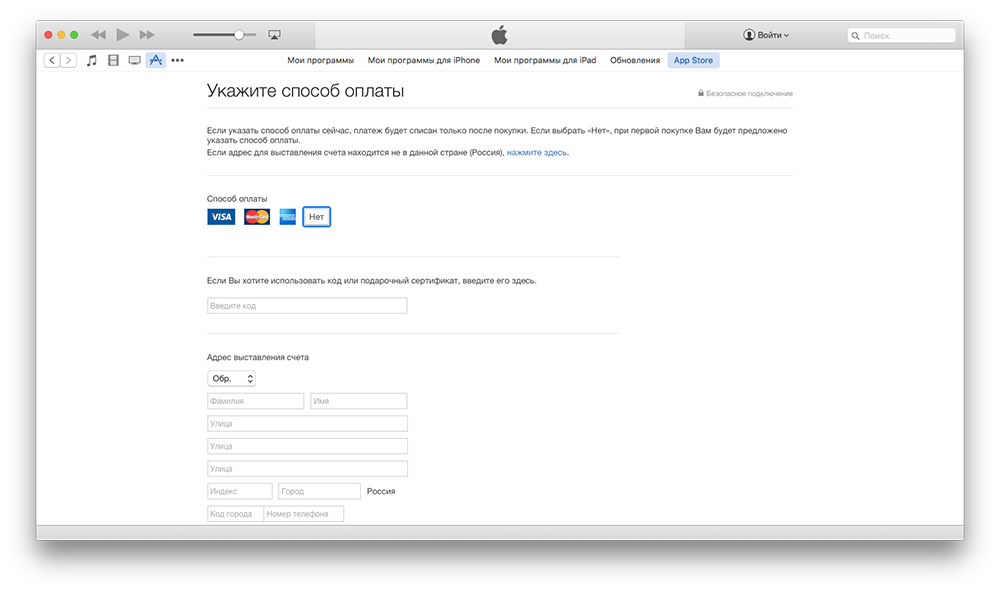
- На втором этапе регистрации укажи адресные данные, а в пункте для ввода банковской карты нажми на кнопку «Нет.»
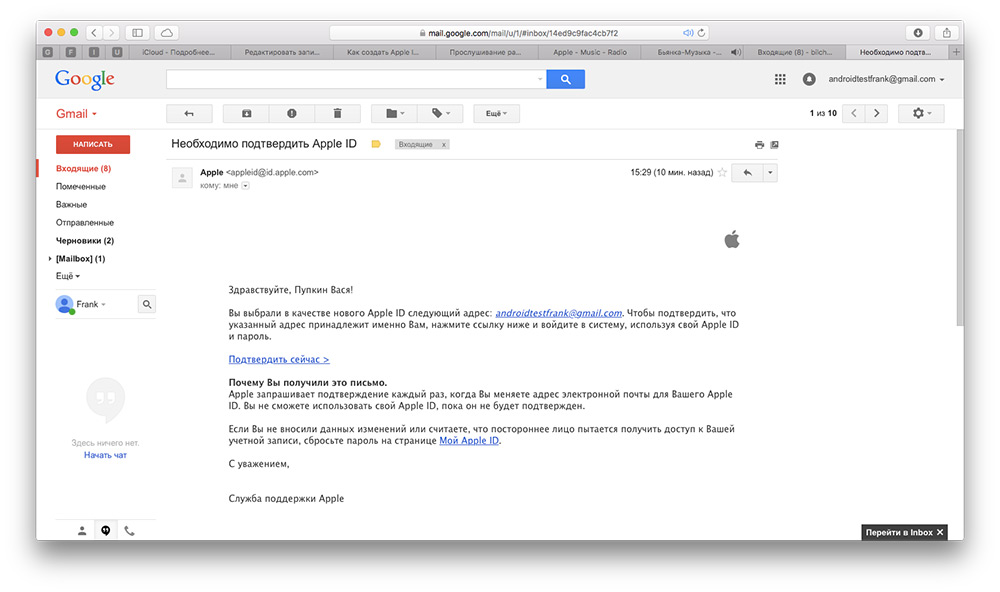
- После завершения второго этапа регистрации тебе на указанную почту придет письмо со ссылкой для подтверждения регистрации. Перейди по ней и заверши регистрацию
Как создать Apple ID с iPhone и iPad
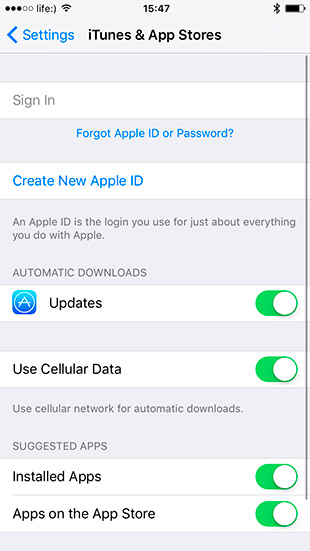
- Открой в Настройках пункт iTunes & App Store
- Нажми «Создать новый Apple ID»
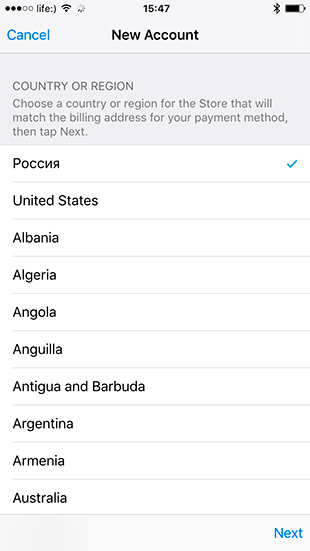
- Выбери регион и нажми «Далее»
- Согласись с условиями использования и нажми «Далее»
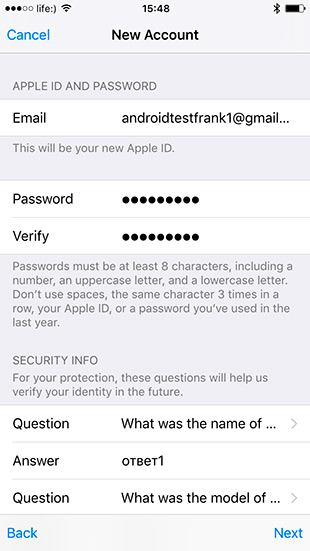
- На первом этапе регистрации укажи почту, которая будет использоваться для входа в аккаунт Apple ID. Задай пароль, он должен быть не короче 8 символов и содержать хотя бы одну заглавную букву и одну цифру. Ответь на секретные вопросы и запомни свои ответы, они выручат в ситуации, когда Apple потребуется подтвердить твою личность. При желании укажи резервный e-mail, если забудешь ответы на резервные вопросы. Укажи дату рождения и нажми «Продолжить»
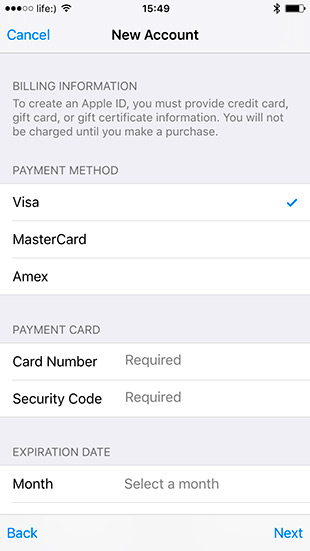
- На втором этапе регистрации укажи адресные данные и данные своей банковской карточки, которая будет использоваться для оплаты покупок в App Store, iTunes Store и др. Если у тебя нет карточки или ты хочешь добавить ее позже, то читай следующую инструкцию. Для подтверждения твоей карточки Apple заморозит небольшую сумму (до $1) с баланса и вернет ее в течение месяца
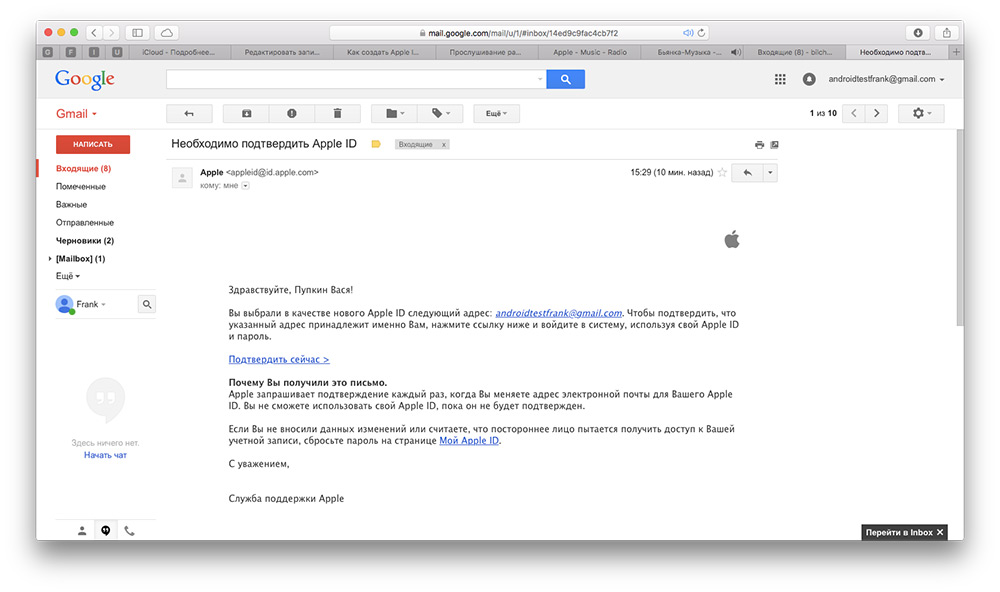
- После завершения второго этапа регистрации тебе на указанную почту придет письмо со ссылкой для подтверждения регистрации. Перейди по ней и заверши регистрацию
Как создать Apple ID с iPhone и iPad без банковской карточки
- Открой App Store и начни загрузку любого бесплатного приложения
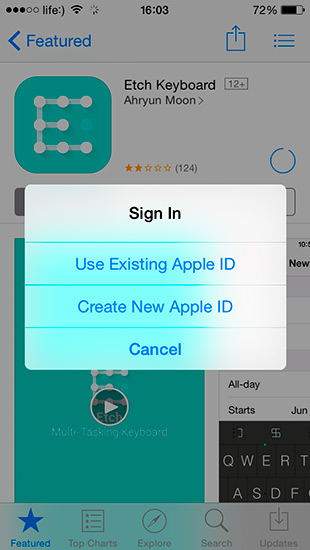
- В появившемся окошке нажми на кнопку «Создать новый Apple ID»
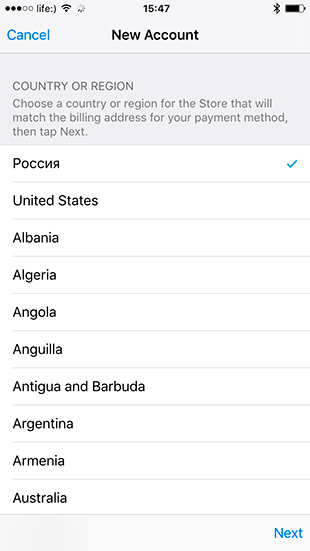
- Выбери регион и нажми «Далее»
- Согласись с условиями использования и нажми «Далее»
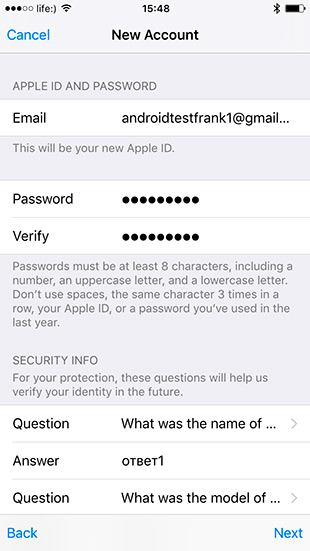
- На первом этапе регистрации укажи почту, которая будет использоваться для входа в аккаунт Apple ID. Задай пароль, он должен быть не короче 8 символов и содержать хотя бы одну заглавную букву и одну цифру. Ответь на секретные вопросы и запомни свои ответы, они выручат в ситуации, когда Apple потребуется подтвердить твою личность. При желании укажи резервный e-mail, если забудешь ответы на резервные вопросы. Укажи дату рождения и нажми «Продолжить»
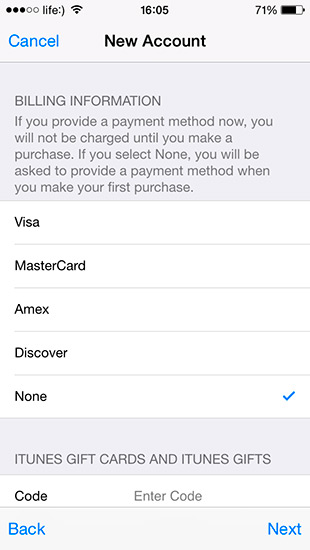
- На втором этапе регистрации укажи адресные данные, а в пункте для ввода банковской карты нажми на кнопку «Нет.»
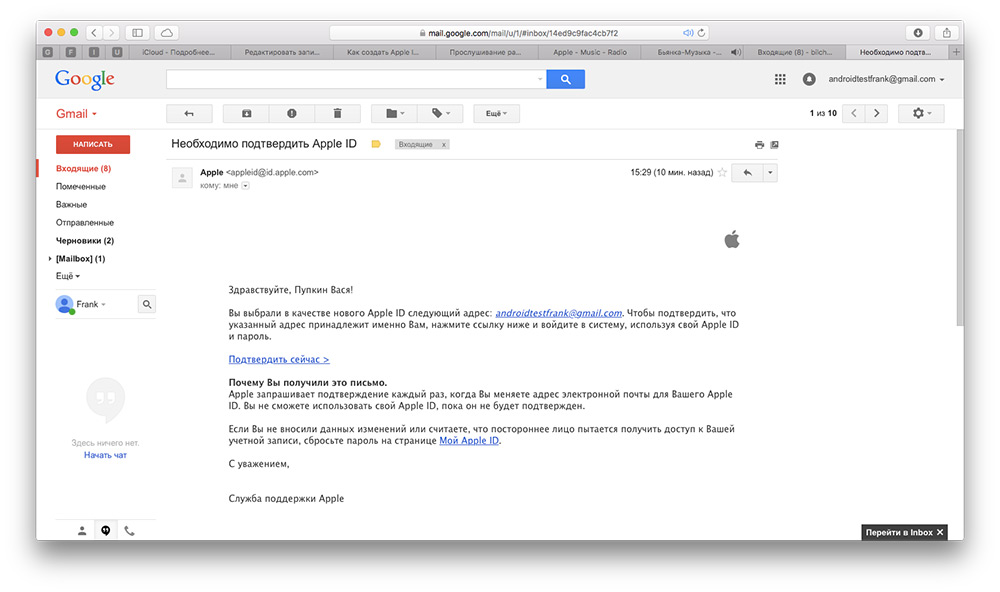
- После завершения второго этапа регистрации тебе на указанную почту придет письмо со ссылкой для подтверждения регистрации. Перейди по ней и заверши регистрацию
Теги: iPad, iPhone, uipservice, пароль
Этот сайт использует Akismet для борьбы со спамом. Узнайте, как обрабатываются ваши данные комментариев.






Добавить комментарий